6 Tipps zum Verwalten von Datenschutz- und Sicherheitseinstellungen in iOS 12

Apple hat seine neuen Produkte und Funktionen, einschließlich des viel beachteten Betriebssystems iOS 12, angekündigt. Obwohl die neue Software für iPad und iPhone mit einer Reihe cooler Funktionen ausgestattet ist, standen die Datenschutz- und Sicherheitsfunktionen im Mittelpunkt.
Die zusätzlichen Sicherheitsfunktionen zielen darauf ab, Daten von iPhone- und iPad-Benutzern zu schützen. Das Update verspricht, Eindringlinge vom Zugriff auf private Dateien auf dem Gerät abzuhalten. Das neue Update verspricht zwar, Hacker in Schach zu halten, die Sicherung des Geräts bleibt jedoch dem Benutzer überlassen.
Mit iOS 12 kompatible Geräte
Alle iPhone und iPads, die mit iOS 11 kompatibel waren, können problemlos auf die Version iOS 12 von 2018 aktualisiert werden. Hier ist die Liste der Geräte, die mit iOS 12 kompatibel sind:
- iPhone: iPhone 5s, iPhone SE, iPhone 6, iPhone 6 Plus, iPhone 6s, iPhone 6s Plus, iPhone 7, iPhone 7 Plus, iPhone 8, iPhone 8 Plus, iPhone X, iPhone Xs und iPhone Xs Max.
- iPad: iPad Mini 2, iPad Mini 3, iPad Mini 4, iPad Air, iPad Air 2, iPad der 5. Generation (2017), 9,7-Zoll-iPad der 6. Generation (2018), 9,7-Zoll-iPad Pro, 10,5-Zoll-iPad Pro, 12,9- Zoll iPad Pro 1. Generation und 12,9 Zoll iPad Pro 2. Generation.
- iPod: iPod touch 6. Generation.
Vor diesem Hintergrund werden hier die Highlights des neuen sicherheitsorientierten Softwareupdates zusammen mit den Anweisungen zum Aktivieren dieser Sicherheitsfunktionen beschrieben.
1. Halte es auf dem Laufenden!
Ähnlich wie bei anderen Betriebssystemen und Software auf dem Markt besteht eine der sichersten Möglichkeiten, um potenziellen Sicherheitsbedrohungen immer einen Schritt voraus zu sein, darin, Ihr Gerät jederzeit auf dem neuesten Stand zu halten. Verbessern Sie Ihre digitale Sicherheit: 7 Dinge, die Sie aktualisieren müssen Verbessern Sie Ihre digitale Sicherheit: 7 Dinge, die Sie auf dem neuesten Stand halten müssen Um sich vor Hackern und Viren zu schützen, müssen Sie Ihre Software und Hardware auf dem neuesten Stand halten. Aber welche Geräte müssen aktualisiert werden? Weiterlesen .
In unserem geschäftigen Leben, in dem jede Minute eine neue Benachrichtigung erscheint, kann die Benachrichtigung über ein Update sehr schnell übersehen werden. Daher ist es am besten, automatische Updates in iOS 12 zu aktivieren.
So aktivieren Sie die Auto-Update-Funktion in iOS 12:
- Geh zu die Einstellungen.
- Wähle aus Allgemeines.
- Klicke auf Software-Update und aktivieren Sie die Option für Automatische Updates.

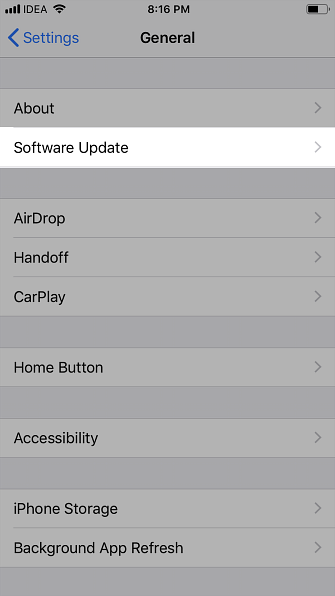
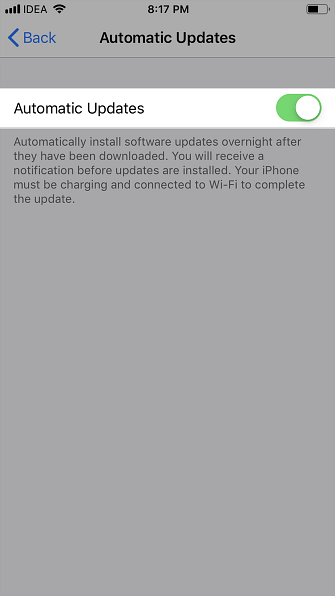
Sobald dies geschehen ist, wird Ihr Gerät automatisch aktualisiert, sobald ein neuer Patch veröffentlicht wird.
2. Verwenden Sie die Zwei-Faktor-Authentifizierung
Die Zwei-Faktor-Authentifizierung (2FA) ist eines der neuesten technologischen Wunder der Branche. Die meisten Unternehmen und Organisationen bieten diese Funktion heutzutage auf ihren Geräten an. In iOS 12 hat Apple auch diese Funktion eingebaut, um Ihr Apple-Konto weiter zu schützen.
In iOS 12 ist diese Funktion integriert, wodurch die Verwendung und Einrichtung von 2FA vereinfacht wird.
So aktivieren Sie die Zwei-Faktor-Authentifizierung:
- Gehe zu Einstellungen> Klicken Sie auf [Ihren Namen]> Passwort und Sicherheit.
- Tippen Sie auf Aktivieren Sie die Zwei-Faktor-Authentifizierung, und Fortsetzen.
- Geben Sie Ihre Telefonnummer ein und bestätigen Sie. Wenn Sie diese Option aktivieren, kann Apple Ihnen eine SMS senden oder einen Anruf tätigen, um Ihre Identität zu bestätigen.
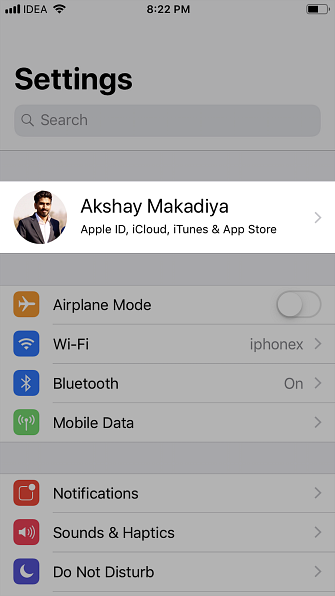

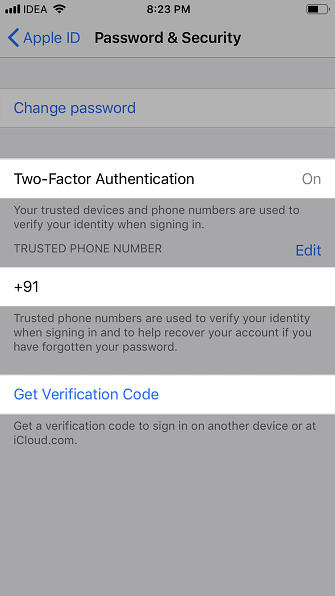
Die Verwendung von 2FA verringert das Risiko, dass Daten gefährdet werden, und verhindert, dass ein Passwortdieb Zugriff auf Ihr Telefon erhält.
3. Beschränken Sie den USB-Zugriff
Verbindungen über USB stellen ein potenzielles Sicherheitsrisiko dar. Diese Funktion verhindert, dass Hacker den Sperrbildschirm über Zubehör von Ihrem Apple-Gerät aus überbrücken.
Im Allgemeinen ist ein Apple-Gerät aus zwei Gründen an ein USB-Gerät angeschlossen, um das Gerät aufzuladen oder Daten zu übertragen.
In früheren Versionen sperrten Apple-Geräte den Ladepunkt nach einer Woche nicht mehr, um zu verhindern, dass Hacker die Sicherheit verletzen. Die Zeitleiste gab Hackern die Möglichkeit, die USB-Entriegelung mit roher Gewalt zu verwenden und den Sperrbildschirm zu umgehen.
Um die Sicherheit zu erhöhen, verkürzt die neue Version jedoch den Zeitraum auf eine Stunde, wonach der Ladeport funktioniert “Nur-Power-Modus.”
So richten Sie den USB-eingeschränkten Modus in Ihrem iOS 12-Gerät ein:
- Gehe zu die Einstellungen > Tippen Sie auf ID & Passcode und Geben Sie Ihren Passcode ein um Ihre Identität zu authentifizieren.
- Scrollen Sie nach unten zu USB-Zubehör und dafür sorgen USB-Zubehör ist auf dem Sperrbildschirm nicht zulässig ist behindert.
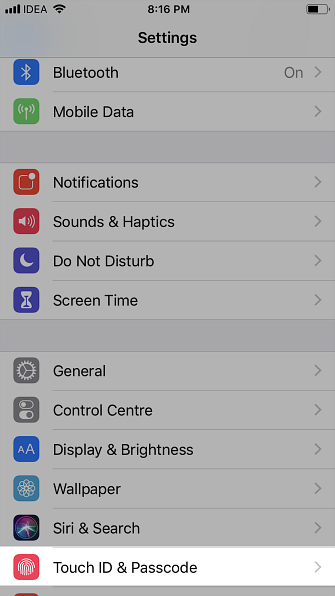
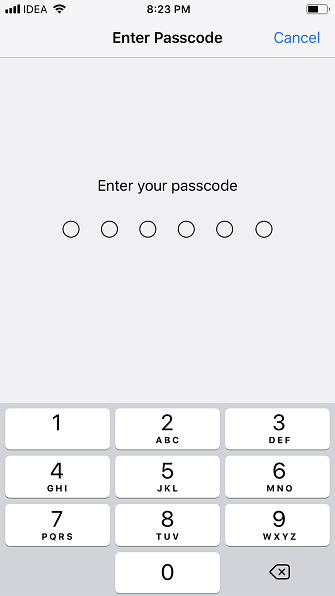
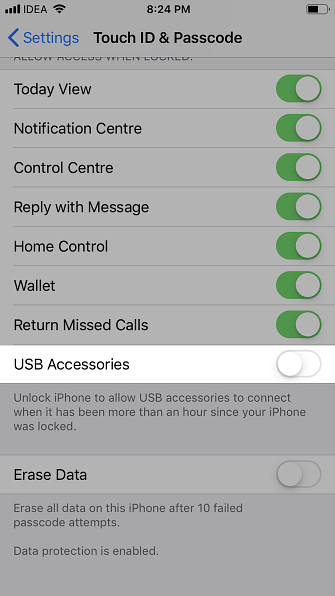
Wenn diese Funktion aktiviert ist, sind Sie einen Schritt weiter von einem möglichen Krafteintrag von einem interaktiven Port in Ihr Gerät entfernt.
4. Kontrollieren Sie die Standortverfolgung
Das mobile Betriebssystem von Apple verfügt über mehrere beliebte ortsbasierte Apps wie Siri, Maps und Photos. Wenn diese Funktion aktiviert ist, kann Apple häufige Standorte aufzeichnen und Benachrichtigungen und Ankündigungen bereitstellen.
Mit der neuen iOS 12-Funktion können Sie jedoch das Tracking deaktivieren. Folgen Sie den unten beschriebenen Schritten:
- Geh zu Einstellungen> Datenschutz> Standort> Systemdienste und tippen auf Bedeutende Standorte.
- Wechseln Sie zu aus um zu verhindern, dass Ihr Gerät Ihren Standort verfolgt.
- Ausschalten Bedeutende Standorte können Sie auch die Standortdaten löschen, die das Gerät erfasst hat.
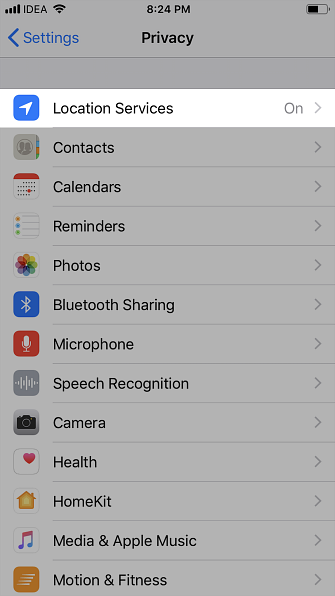
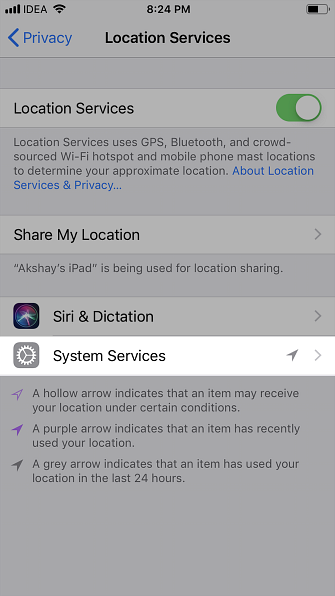
Um zu verhindern, dass Apple Sie verfolgt, deaktivieren Sie die Optionen Standortbezogene Apple-Anzeigen, Standortbezogene Vorschläge, und Standortbasierte Benachrichtigungen.
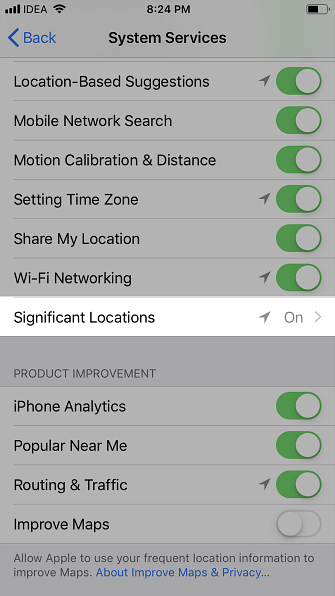
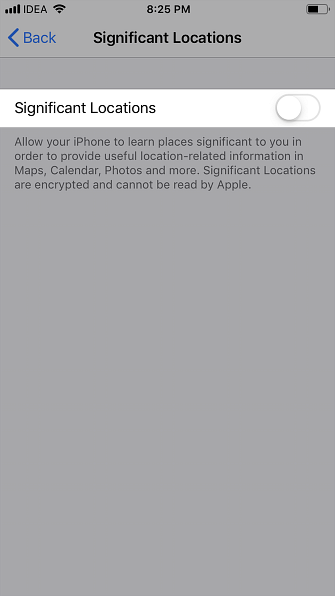
Durch Deaktivieren des Standortzugriffs werden Ihre Reisen nicht mehr verfolgt. Wenn Sie die Standortdienste vollständig deaktivieren, werden alle Apps gestoppt, die Ihre Standortdaten oder Ihren geografischen Standort verwenden. Dazu gehört die Maps-App.
5. Erstellen Sie stärkere mobile Kennwörter
Eine der wichtigsten Änderungen an dem neuen iOS 12 ist, dass jetzt automatisch sichere Kennwörter erstellt werden.
In dem neuen Betriebssystem können Passwörter beliebig lang sein, sodass Sie nicht mehr mit vier- oder sechsstelligen Passcodes arbeiten müssen.
Berichten zufolge können Hacker durch Brute-Force-Angriffe vierstellige Passwörter durchbrechen. Um eine vierstellige Zahl zu knacken, müssen Hacker nur 10.000 Kombinationen ausführen, während ein sechsstelliger Passcode-Hacker eine Million Kombinationen ausführen muss.
Um die Sicherheit des Apple-Geräts zu maximieren und sie undurchdringlich zu machen, können Benutzer in iOS 12 ein stärkeres Kennwort festlegen - eine Kombination aus Buchstaben, Sonderzeichen und Zahlen.
Möchten Sie Ihr Apple-Gerät sicher machen? Navigiere zu Einstellungen> ID und Passcode berühren und geben Sie Ihr aktuelles Passwort ein, um Ihre Identität zu bestätigen. Wähle aus Kennwort ändern Möglichkeit. Durch Eingabe Ihres aktuellen Passcodes können Sie einen benutzerdefinierten sechsstelligen numerischen Code festlegen.



6. Sicheres Surfen mit Safari
In der neuen Version von iOS stoppt Safari die Standortverfolgung mithilfe von “intelligentes Tracking-Prevention” Technologie. Obwohl iOS 11 Cookies von Drittanbietern blockiert hat, hindert es die Social-Media-Freigabesymbole nicht daran, das Surfverhalten von Benutzern zu bemerken. In früheren Versionen konnten Werbetreibende mithilfe von Social Media-Widgets die Surfgewohnheiten der Benutzer auf mehreren Websites nachverfolgen.
IOS 12 verhindert jedoch standardmäßig, dass Benutzer von Social Media-Widgets nachverfolgt werden. Sie schützt auch die eindeutige Identität Ihres Apple-Geräts, sodass Inserenten Nutzer nicht direkt mit gezielten Anzeigen stürmen können. Da die Funktion standardmäßig aktiviert ist, müssen Sie nichts tun!
iOS 12 Sicherheitseinstellungen für ein sicheres iPhone
Apple hat neue Sicherheitsfunktionen eingeführt, die sowohl eingebaut als auch als Option verfügbar sind und die Benutzer ein- und ausschalten können.
Hier finden Sie eine kurze Zusammenfassung der Sicherheitseinstellungen von iOS 12, die Sie ändern sollten, um sicherzustellen, dass Sie diese optimal nutzen, um sich selbst zu schützen:
- Halten Sie Ihr Gerät auf dem neuesten Stand.
- Verwenden Sie die automatische Zwei-Faktor-Authentifizierung.
- Beschränken Sie den USB-Zugriff.
- Kontrollieren Sie Ihren Standortzugriff.
- Verwenden Sie stärkere Kennwörter.
- Sicheres Surfen mit dem Safari-Browser.
Während Sicherheitsfunktionen für iOS 12 von entscheidender Bedeutung sind, hat Apple eine Reihe weiterer großartiger Funktionen herausgebracht. 15 Versteckte iOS 12-Funktionen, die Sie überprüfen müssen 15 Versteckte iOS 12-Funktionen, die Sie überprüfen müssen iOS 12 fügt wichtige Funktionen wie Screen Time hinzu viele andere Tricks. Hier sind 15 versteckte iOS 12-Funktionen. Lesen Sie mehr, das Sie ausprobieren sollten.
Erfahren Sie mehr über: iOS 12, Smartphone-Sicherheit, Zwei-Faktor-Authentifizierung.


